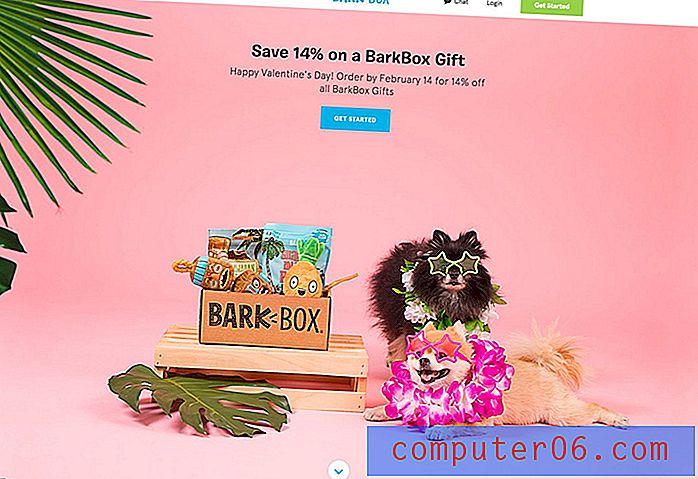Kā notīrīt visas cilnes pieturvietas programmā Word 2013
Noklusējuma cilnes darbība operētājsistēmā Microsoft Word 2013 ir norādīta uz cilnes atrašanās vietas ik pēc pus collas. Bet vajadzības pēc jūsu dokumenta var noteikt, ka šī cilnes pozicionēšana nav ideāla, liekot jums izveidot savas pielāgotās cilnes apstāšanās. Bet, ja vēlāk jūs atradīsit, ka pievienotās cilnes pieturvietas nav noderīgas, vai arī, ja strādājat ar dokumentu, kura cilnes pieturvietas ir izveidotas, iespējams, meklējat metodi, kā ātri izdzēst visas cilnes pieturvietas, kas ir pievienotas dokumentu.
Par laimi Microsoft Word 2013 ir cilnes izvēlne, kurā varat izveidot un noņemt cilnes pieturvietas dokumentā. Jūs pat varat uzreiz izdzēst visas pielāgotās cilnes pieturvietas, atlasot visu dokumentu, pēc tam notīrot visas cilnes pieturvietas, kas ir piemērotas atlasītajam tekstam.
Dzēšot visas cilnes apstāšanās no dokumenta programmā Word 2013
Šajā rakstā norādītās darbības parādīs, kā notīrīt visas cilnes pieturvietas, kas pievienotas dokumentam, kurš pašlaik ir atvērts Microsoft Word 2013.
- Atveriet savu dokumentu programmā Microsoft Word 2013. Cilnes pieturvietas ir iestatītas dokumenta līmenī, tāpēc jums ir jāatver dokuments, kurā ir cilnes pieturvietas, kuras vēlaties notīrīt.
- Noklikšķiniet kaut kur dokumenta iekšpusē, pēc tam nospiediet tastatūras taustiņu Ctrl + A, lai atlasītu visu dokumenta saturu.
- Loga augšpusē noklikšķiniet uz cilnes Sākums .
- Noklikšķiniet uz mazās rindkopas iestatījumu pogas navigācijas lentes apakšdaļas apakšējā labajā stūrī.
- Loga apakšējā kreisajā stūrī noklikšķiniet uz pogas Cilnes .
- Noklikšķiniet uz pogas Notīrīt visu, lai izdzēstu cilni, un pēc tam noklikšķiniet uz pogas Labi, lai aizvērtu logu.

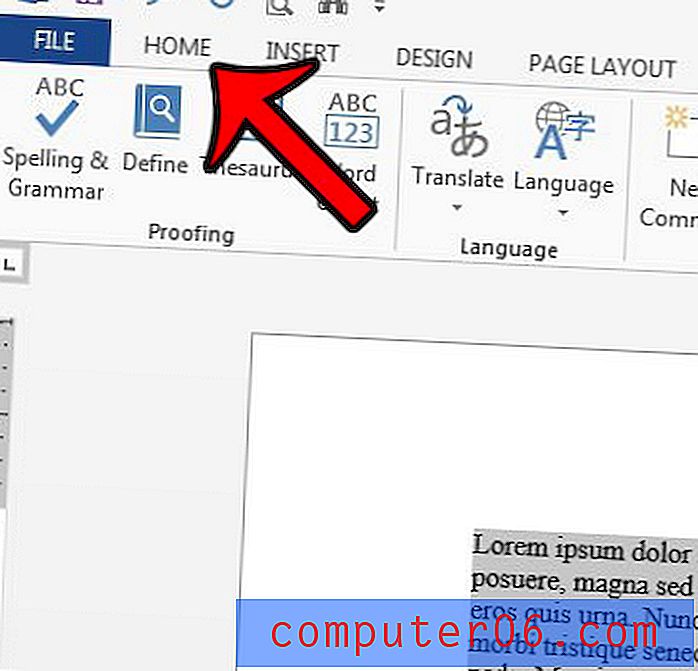
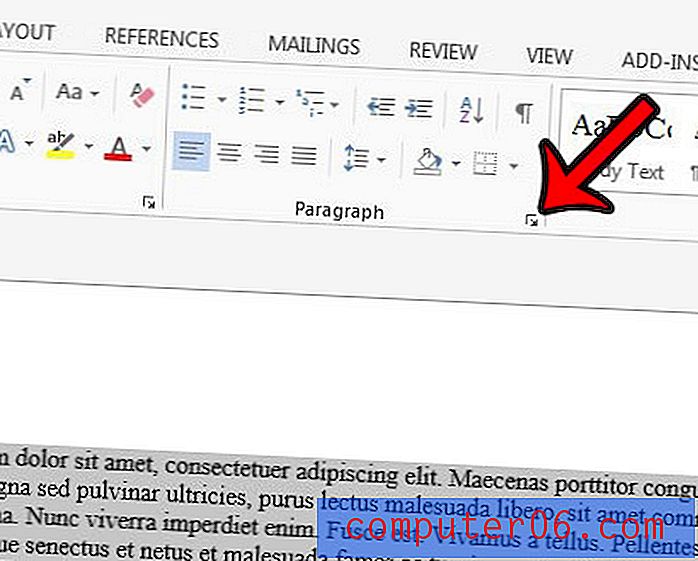
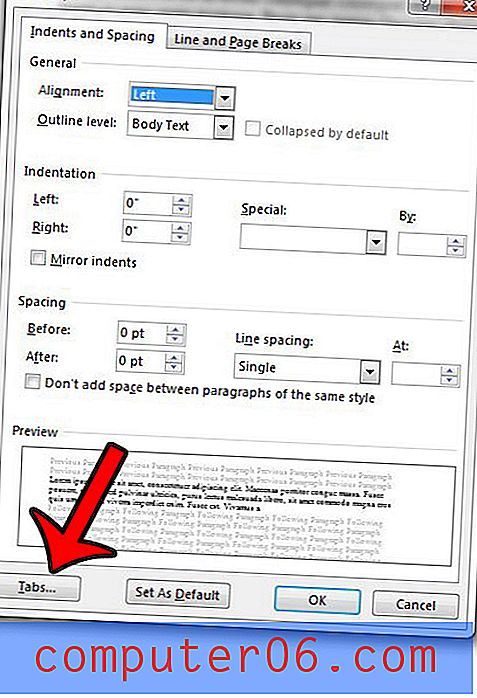
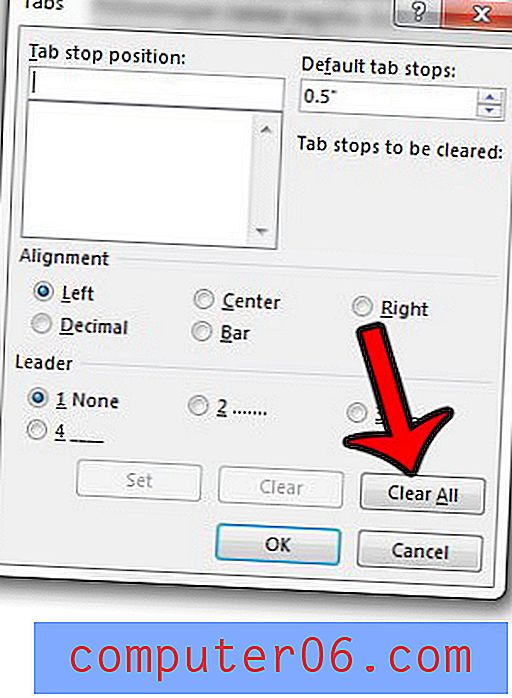
Vai vēlaties noņemt visu formatējumu, kas tika piemērots teksta izvēlei Word dokumentā? uzziniet, kā notīrīt visu formatējumu Word 2013 un atjaunot dokumenta saturu tā noklusējuma stilā.